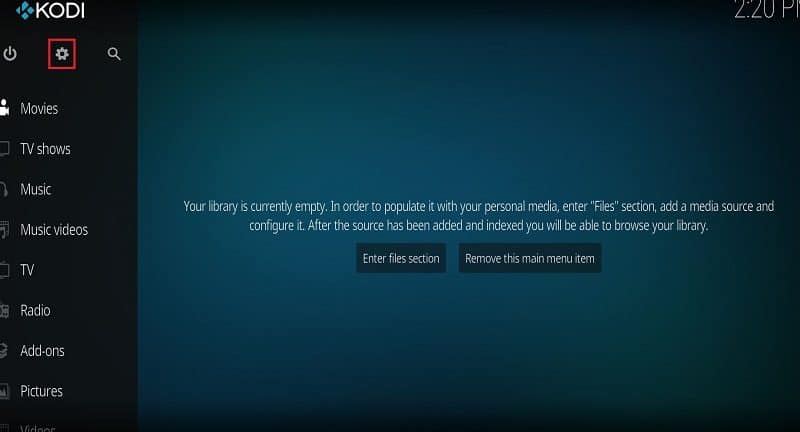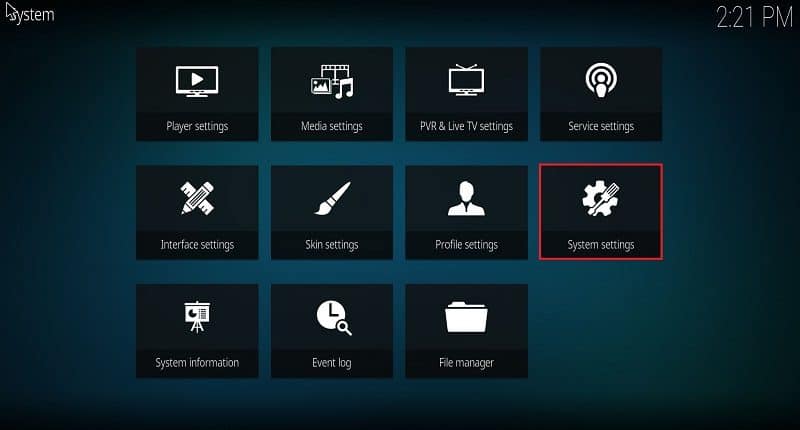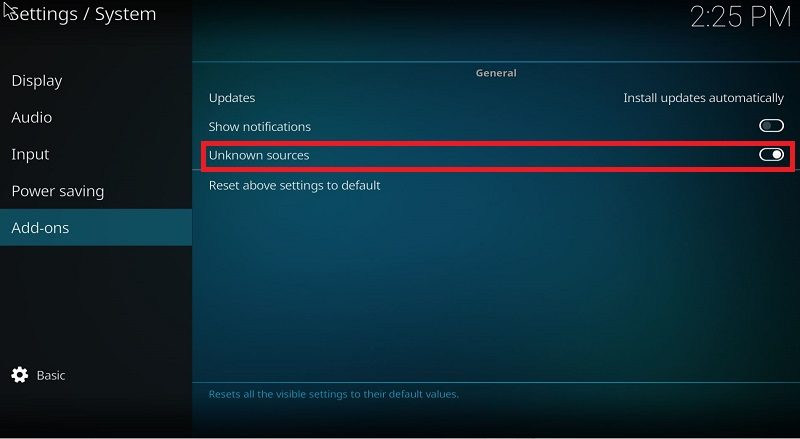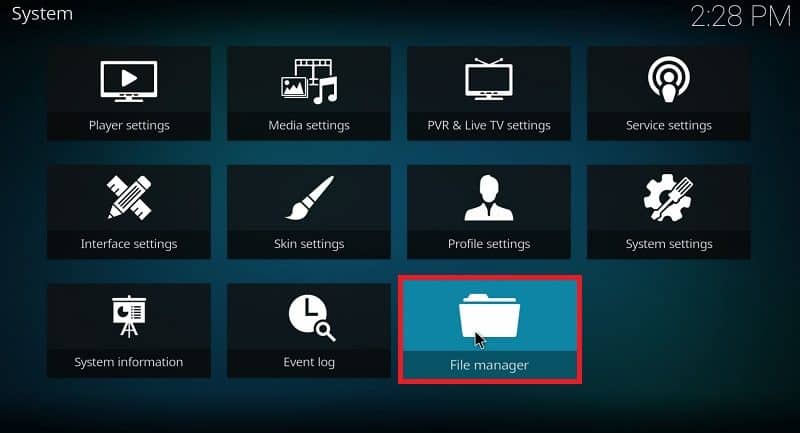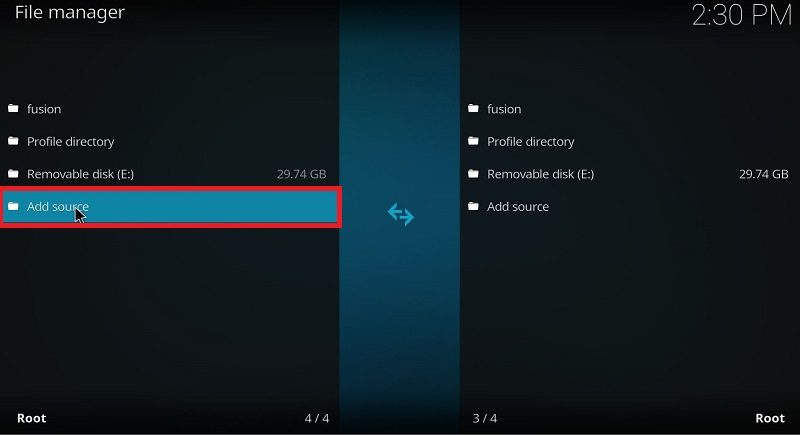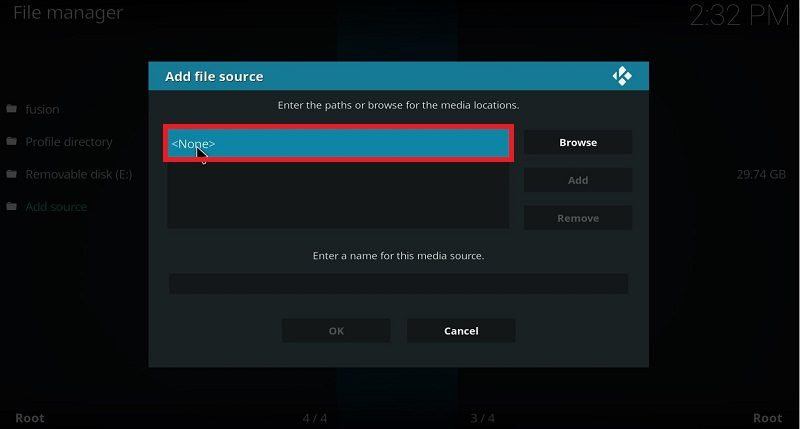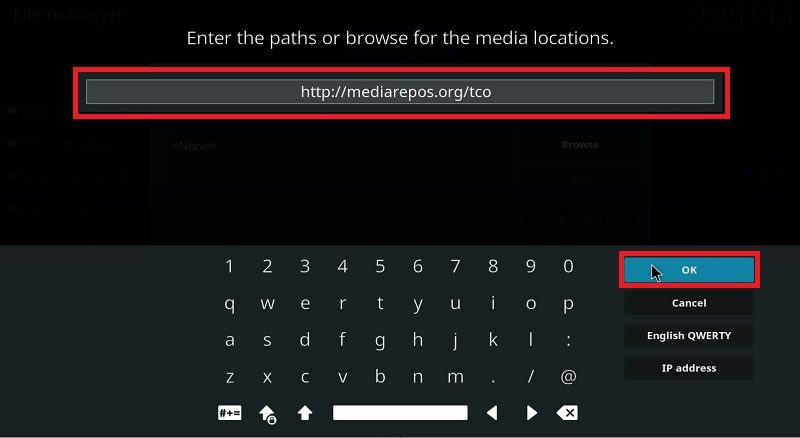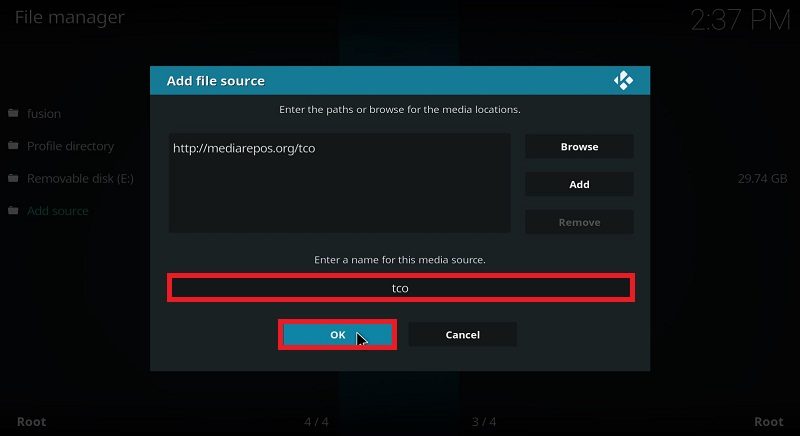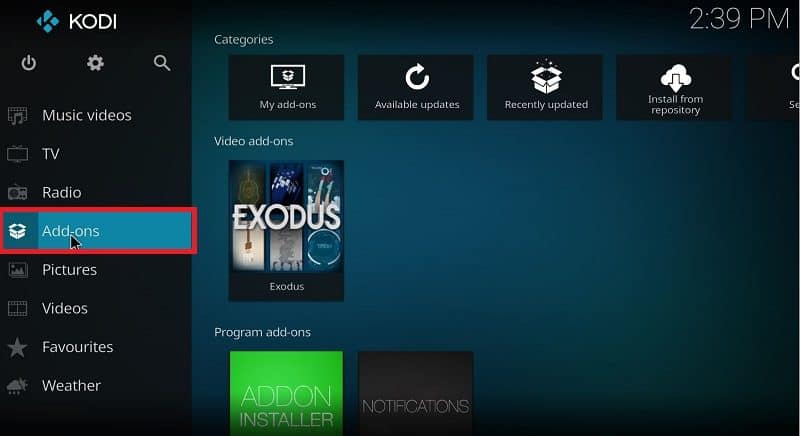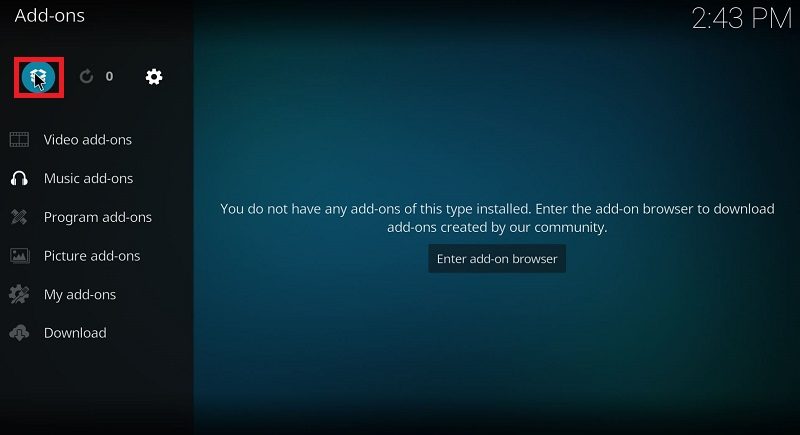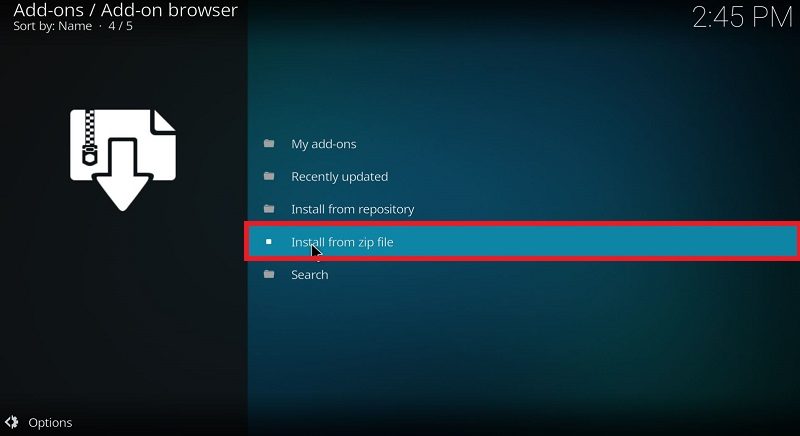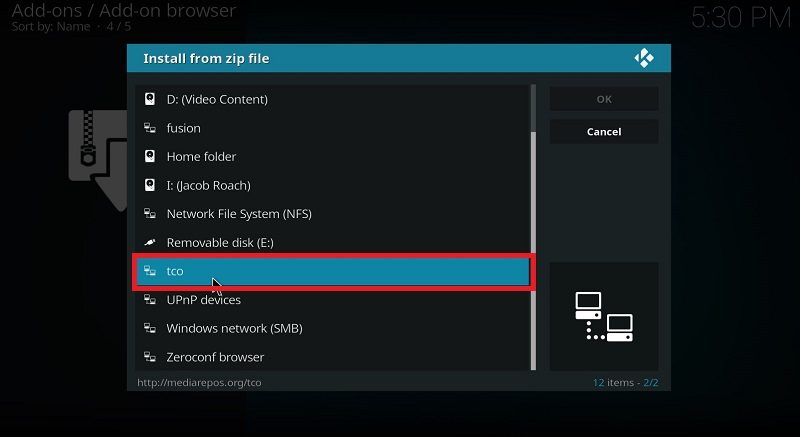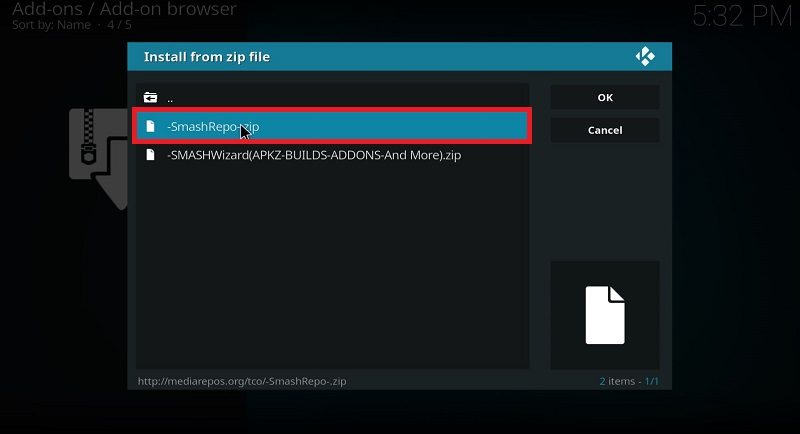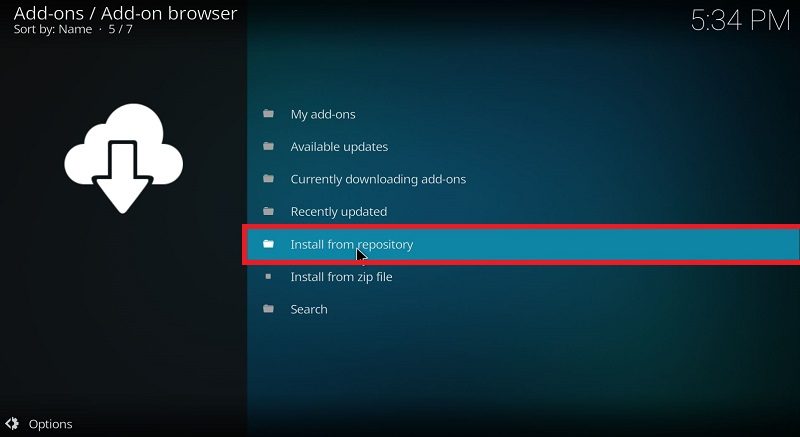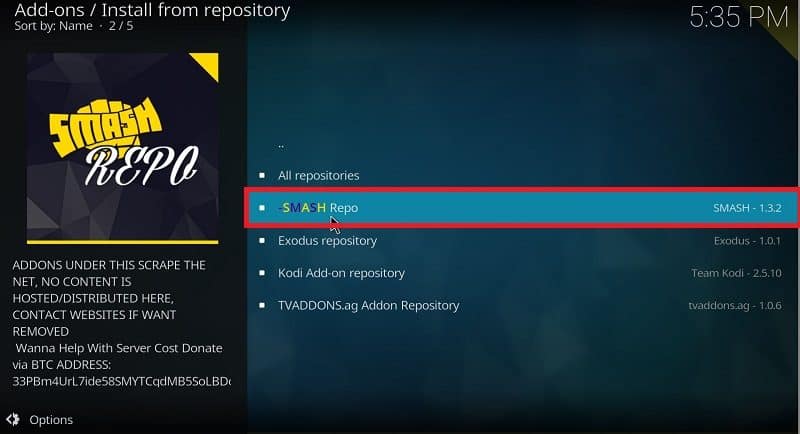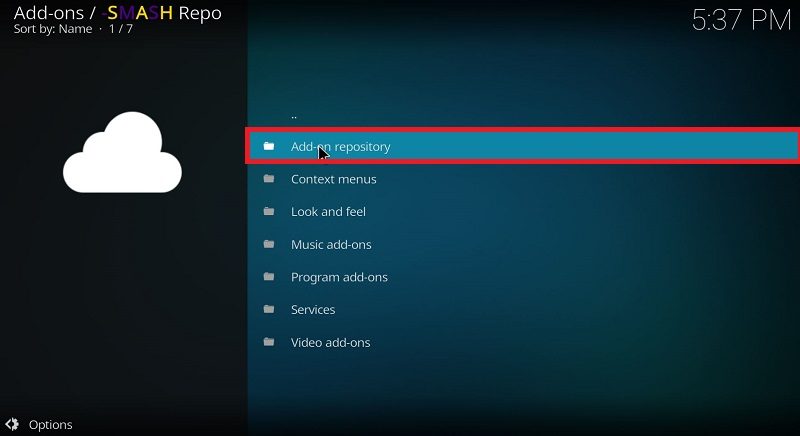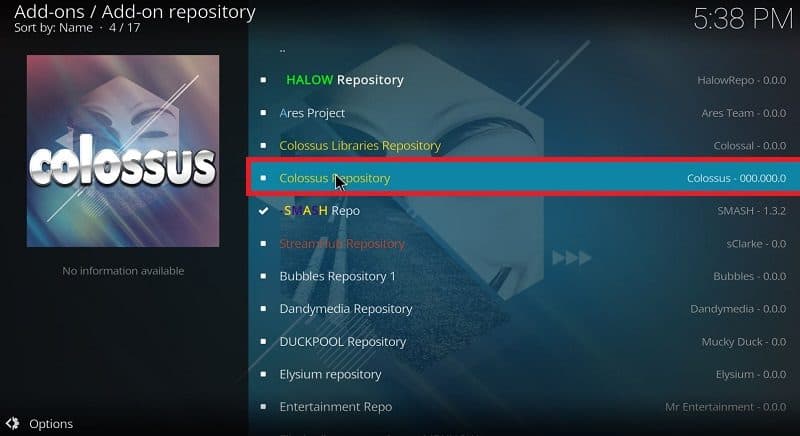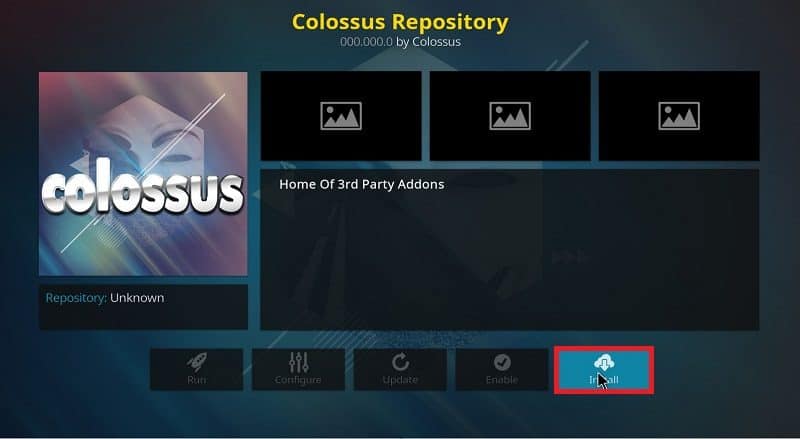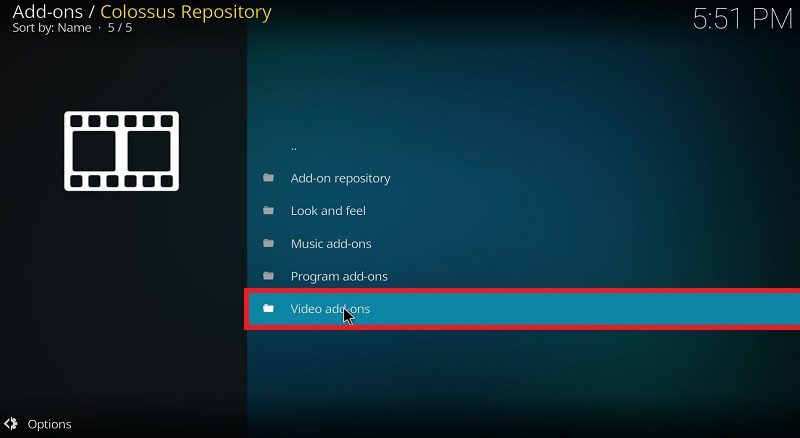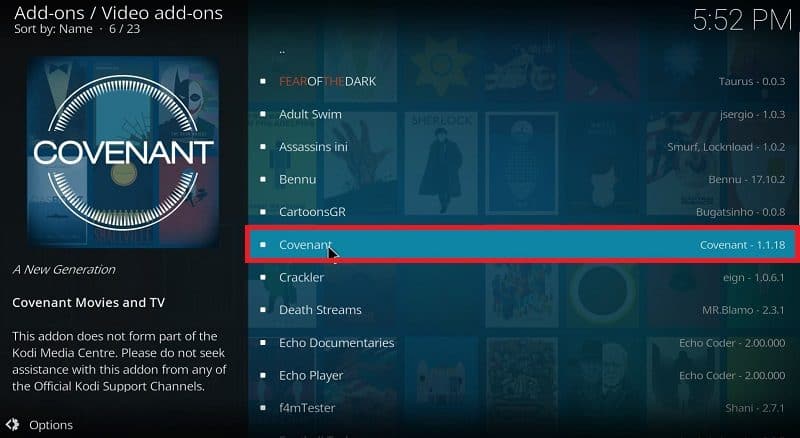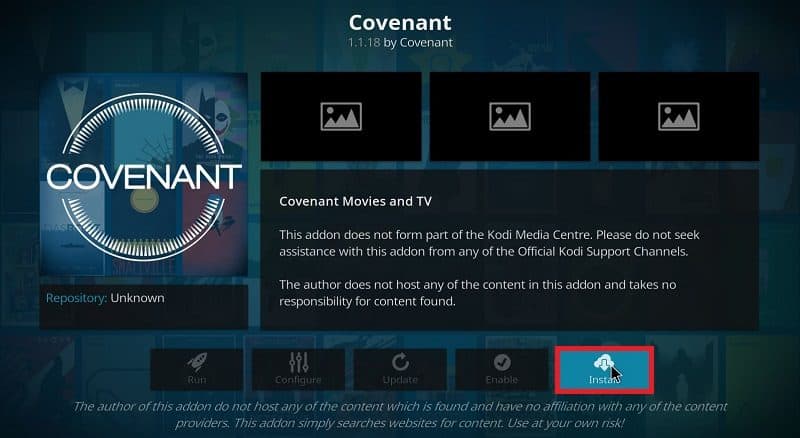Ինչպե՞ս տեղադրել ուխտը Kodi- ի վրա
Չնայած Netflix- ը, Amazon- ը և Hulu- ն հիանալի են, դրանք չեն ծածկում հոսքային բոլոր հիմքերը: Եթե, ինձ պես, դուք լրացրել եք ձեր ցուցակը (երբեք այն չի լրացվի) և դեռ ցանկանում եք դիտել որևէ այլ բան, ստիպված կլինեք Կոդի վրա տեղադրել Ուխտը.
Kodi- ը, եթե դուք երբևէ չեք լսել դրա մասին, անվճար, բաց կոդով մեդիա նվագարկիչ է, որը նախատեսված է Android- ի, Windows- ի և խելացի հեռուստատեսային օպերացիոն համակարգերի հետ աշխատելու համար: Կոդին ինքնին օգտագործվում է ձեր արդեն իսկ տիրապետած ցանկացած լրատվամիջոց պահելու համար, բայց դա այնքան էլ զվարճալի չէ.
Կոդին հետաքրքիր է դառնում հավելումների և, մասնավորապես, Ուխտի հետ: Այս ընդլայնումը գտնում է կինոռեժիսորների և հեռուստահաղորդումների տոռներ ամբողջ ինտերնետից և հոսում դրանք: Երբեմն, նույնիսկ կարող եք գտնել ենթավերնագիր կինոնկարներ, որոնք դեռ չեն թողարկվել ձեր երկրում: Նշեք, սակայն, որ եթե Կոդին օրինական է, ծովահենությունը այդպիսին չէ, այնպես որ համոզվեք, որ պաշտպանեք ձեր գաղտնիությունը.
Ելք ընդդեմ ուխտի
Դաշնագրից առաջ «Ելք» -ը սիրված էր հոսքային կինոնկարների և հեռուստաշոուների համար: Ելքը այլևս չի թարմացվում, բայց ուխտը ճիշտ նույնն է և դեռևս պահպանվում է: Մտածեք այն Exodus- ի վերջին տարբերակի նման, որը ցանկացած ուղեցույց է դարձնում, թե ինչպես տեղադրել Exodus- ը Kodi- ում հնացած.
Այնուամենայնիվ, ուխտը ակնհայտ պատճառներով Kodi- ի համար պաշտոնական հավելում չէ: Կարող է տևել որոշ ժամանակ, որպեսզի ստեղծենք, այնպես որ մենք ուզում էինք օգնել հեշտացնել գործընթացը ձեզ համար: Չնայած Kodi- ն ընդգրկում է մի քանի տարբեր հարթակներ, գործընթացը նույնն է, այնպես որ մի՛ մտածեք, թե որ սարքն եք օգտագործում.
Ինչպե՞ս տեղադրել ուխտը Kodi- ի վրա
Սկսելուց առաջ, գուցե ցանկանաք համոզվել, որ օգտագործում եք մեր լավագույն VPN- ը Kodi- ի ընտրության համար, քանի որ այլ կերպ կարող եք օրինականության մեջ մտնել:.
Միացնել անհայտ աղբյուրները
Նախքան Դաշնագիր ձեռք բերելը, մենք պետք է Կոդիին թույլ տանք հավելումներ տեղադրել անհայտ աղբյուրներից, քանի որ Դաշնագիրը պաշտոնապես չի ապահովվում: Կախված Kodi- ի որ տարբերակից, դա կարող է միացված լինել լռելյայն, բայց մենք ձեզ քայլելու ենք քայլերով, որպեսզի կարողանաք ստուգել անկախ.
Այս ձեռնարկի համար մենք օգտագործում ենք Kodi 17.4, վերջին տարբերակը: Եթե ունեք նախորդ վարկածը, ապա քայլերը պետք է նման լինեն, չնայած ինտերֆեյսը մի փոքր այլ է.
Նախ, բացեք Kodi- ն և կտտացրեք կարգավորումների պատկերակին: Ասես խցանված լինի.
Հաջորդը ՝ անցեք «համակարգի պարամետրեր», որը պետք է լինի երկրորդ շարքի ամենաթեթև ճիշտ տարբերակը.
Այնտեղից պարզապես անցեք հավելումների բաժին և համոզվեք, որ «անհայտ աղբյուրների» անցումը աջ է: Ծանուցումը կհաղորդի ձեզ ՝ նախազգուշացնելով ձեզ անհայտ աղբյուրներից տեղադրելու ռիսկերի մասին, բայց մենք գիտենք, թե մենք ինչ ենք անում: Պարզապես կտտացրեք «այո» -ին դրա վրա, և լավ է, որ գնաք.
Այժմ դուք ունեք «Կոդի» կարգաբերում, որպեսզի Դաշնագիրը պատշաճ կերպով տեղադրի: Թեև դա կարող է թվալ որպես վճռական քայլ, այն ավելի ուշ խառնաշփոթ կստեղծի, եթե գոնե չես ստուգում.
Դաշնագիր տեղադրելը
Այն բանից հետո, երբ դուք կկարողանաք տեղադրել անանուն աղբյուրներից հավելումներ, վերադառնալ դեպի կարգավորումների ցանկը (ամենայն հավանականությամբ, «փախուստը» հարվածելով): Հիմա մենք կուղևորվենք «ֆայլերի կառավարիչ» ՝ վերջին շարքի երրորդ տարբերակը.
Դեպի ֆայլերի կառավարչի ներսում կրկնակի սեղմեք ձախ կողմում գտնվող «ավելացնել աղբյուրը».
Կհայտնվի պատուհան `խնդրելով ավելացնել այն մեդիայի ճանապարհը, որը դուք փորձում եք ավելացնել: Քանի որ մենք տեղադրելու ենք հավելումը URL- ի միջոցով, առաջ գնացեք և կտտացրեք «ոչ մեկը»:
Այժմ մենք պետք է մուտք ունենանք այն պահեստը, որն իր ներսում ունի Ուխտ: Հասցեի տողում, որ նշվում է, մուտքագրեք «http://mediarepos.org/tco» (այնպես, ինչպես գրված է այստեղ) և կտտացրեք «Լավ»:
Դրանից հետո դուք կրկին կուղարկվեք «ֆայլի աղբյուրը ավելացնելու» պատուհանի վրա, այն URL- ով, որը դուք պարզապես մուտքագրել եք ցուցակի վերևում: Մուտքագրեք «tco» անունը ներքևում, որտեղ այն խնդրում է: Դա արդեն կարող է լինել այնտեղ, այնպես որ, այդ դեպքում, ձեզ հարկավոր չէ որևէ բան անել: Ավարտելուց հետո կտտացրեք «OK».
Մուտք գործելով պահեստարան, մենք այժմ կարող ենք տեղադրել այն և ստանալ ուխտ: Վերադարձեք դեպի հիմնական էկրան և ընտրեք «հավելումներ»:
Հենց այնտեղ, կտտացրեք զննարկիչը: Վերևում այն շրջանաձև պատկերակ է, որը կարծես բաց տուփ է.
Մենք կարող ենք տեղադրել այն պահեստը, որը մենք ավելացրեցինք նախկինում URL- ով: Կտտացրեք «տեղադրեք zip ֆայլից» ընտրանքների ցանկում: Այն պետք է լինի վերևից չորրորդը.
Պատուհանը կհայտնվի թղթապանակի հիերարխիայի հետ: Կտտացրեք «tco» կետի պիտակի վրա:
Ներսում պետք է լինի երկու առարկա: Կտտացրեք «-SmashRepo-.zip»: Մեկ-երկու վայրկանից հետո Կոդիի վերին աջ անկյունում կհայտնվի մի հավելյալ ծանուցում: Համոզվեք, որ սպասեք, մինչև այդ ծանուցումը հայտնվի նախքան շարունակելը.
Ծանուցումը ի հայտ գալուց հետո, հավելանյութերի էկրանից ընտրեք «տեղադրումը պահեստից».
Ներսից հետո կտեսնեք ներկայումս տեղադրված բոլոր պահեստները: Կտտացրեք «-SMASH Repo»:
Պահեստը պարունակում է բոլոր տեսակի հավելումներ, բայց մենք ուզում ենք ուխտ: Կտտացրեք վերևի տարբերակին ՝ անվանելով «հավելյալ պահոց»:
Այս թղթապանակում կտտացրեք «colossus պահեստ»: Կա ևս մեկ տարբերակ ՝ պիտակավորված «կոլոսուսային գրադարանների պահեստ», բայց դա այն չէ, ինչ մենք փնտրում ենք.
Դրանից հետո կտտացրեք սրբապատկերների ներքևի շարքում «տեղադրել» կոճակը: Դա պետք է լինի բավականին հեշտ, քանի որ այն միակ տարբերակն է, որը չի մարել: Սպասեք նույն հավելյալ տեղադրված ծանուցմանը, ապա շարունակեք.
Երբ ծանուցումը կբացվի, վերադառնալ Kodi հիմնական էկրանին: Այստեղից էլ կարևոր է, որ վերադառնանք պահեստարանների տեղադրմանը, ուստի մենք քայլերն իսկապես արագ կտանք.
- Անցեք Kodi- ի գլխավոր էկրանին
- Կտտացրեք «հավելումները»
- Կտտացրեք զննարկչին (բաց պատուհանի պատկերակը)
- Ընտրեք «տեղադրումը պահեստից»
Եթե ձեզ հարկավոր են սքրինշոթի հղումներ վերոնշյալ քայլերի համար, մենք գործընթացը ավելի վաղ անցանք ուսումնական ձեռնարկում: Երբ հասնեք այս կետին, կտտացրեք «Colossus պահեստ»:
Դրսում կտտացրեք «վիդեո հավելումները», որը պետք է լինի ներքևի տարբերակը.
Ոլորեք ցանկը և գտեք «Ուխտ»:
Հաջորդ էկրանին կտտացրեք «տեղադրումը» ՝ կրկին չթափված միակ տարբերակը.
Դրանից հետո պարզապես սպասեք հավելյալ տեղադրված ծանուցմանը, և ուխտը պատրաստ է գնալ: Ավարտելուց հետո դուք կկարողանաք մուտք գործել այն վիդեո հավելումների ցանկից.
Եզրակացություն
Կոդին հիանալի է մի շարք պատճառներով, որոնցից ոչ պակաս կարևորն է Դաշնագիրը: Դա նման է Netflix- ին, բացառությամբ գրեթե ամեն ինչի (նույնիսկ geoblocked բովանդակության) հասանելի: Տեղադրելուց հետո դժվար է արդարացնել Netflix- ի բաժանորդագրությունը, ավելի քիչ ՝ կաբելային վճարը.
Այնուամենայնիվ, կան ռիսկեր: Քանի որ դուք հոսում եք torrents առցանց, դուք կցանկանաք պաշտպանվել ձեզ: Մտածեք ձեր ինտերնետ կապը ապահովելու մեր լավագույն VPN պրովայդերներից որևէ մեկի հետ, եթե այն արդեն չունեք և կարդացեք մեր հոդվածում torrenting- ի ռիսկերը այլընտրանքային torrent կայքերում:.
Դուք օգտագործում եք Kodi: Տեղեկացե՛ք ստորև ներկայացված մեկնաբանություններում. շնորհակալություն կարդալու համար: Եթե նախընտրում եք չօգտվել Կոդիից, բայց դեռ ավելին եք ցանկանում ձեր Netflix բաժանորդագրությունից, համոզվեք, որ ստուգեք մեր լավագույն VPN- ը Netflix- ի հոդվածի համար: Բացի այդ, եթե Kodi- ն ինքն է ձեզ խանգարում, համոզվեք, որ կարդացեք ամբողջ Kodi ուղեցույցը.